win11调制解调器报告了一个错误怎么办 win11调制解调器错误解决办法
更新时间:2024-05-12 09:50:00作者:runxin
为了保证win11电脑网络运行的稳定,因此有用户会选择插入网线设置宽带网络连接来上网,可是当用户在给win11系统设置宽带网络连接时,却莫名会出现调制解调器报告了一个错误的提示,对此win11调制解调器报告了一个错误怎么办呢?下面小编就给大家讲解win11调制解调器错误解决办法。
具体方法如下:
1、首先在键盘上同时按下“Win+i”快捷组合键打开 Windows 设置,在设置界面点击 网络和internet ,如下图所示:
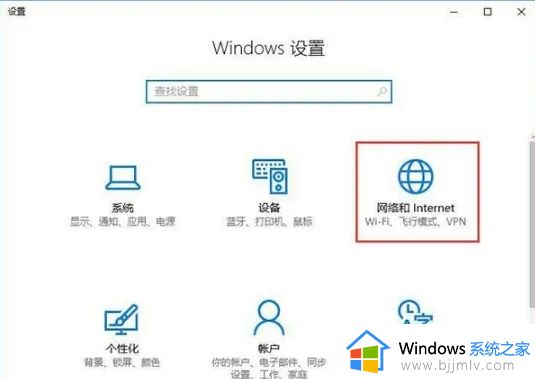
2、在左侧点击【拨号】按钮,如下图所示:
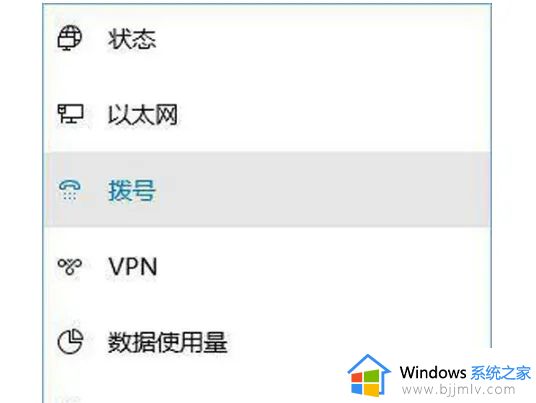
3、在右侧拨号下方 点击 宽带链接,然后点击【高级选项】;
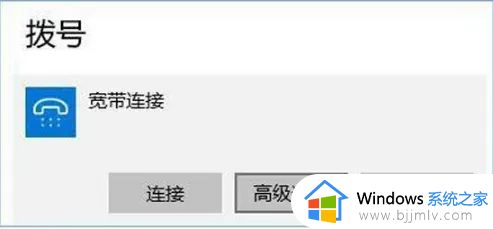
4、打开 宽带连接高级设置界面,我们移动到下面 自动配置 (自动设置可能会替代你输入的设置。若要使用你手动输入的设置,请先关闭自动设置)下方的 【自动检测】 开关打开即可;
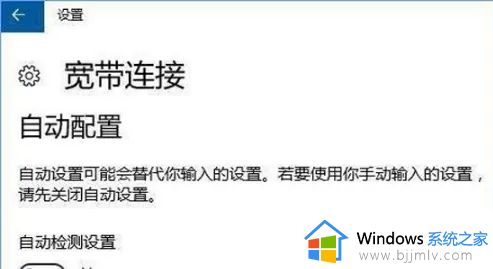
5、设置完成之后重启一次电脑即可正常使用宽带连接。
以上就是小编教大家的win11调制解调器错误解决办法了,有出现这种现象的小伙伴不妨根据小编的方法来解决吧,希望能够对大家有所帮助。
win11调制解调器报告了一个错误怎么办 win11调制解调器错误解决办法相关教程
- win11调制解调器错误怎么办?win11显示调制解调器报告错误修复方法
- win11错误报告服务关闭教程 win11怎么关闭错误报告服务
- windows11装cad总是报告错误怎么办 解决windows11安装cad报错方法
- 安装win11报错0x8007000d怎么解决 安装win11错误代码0x8007000d怎么办
- win11 23H2分辨率调错了黑屏怎么办 win11 23H2分辨率调错后黑屏的解决方法
- win11下载steam出现致命错误怎么办 win11下载steam致命错误解决办法
- win11错误代码0x80072ee7怎么办 win11更新错误0x80072ee7解决方法
- win11安装错误-0x800f0988解决方法 win11安装出现错误0x800f0988怎么办
- win11安装错误0xc1900101怎么办 win11安装错误0xc1900101如何解决
- 安装错误- 0x80070103 win11怎么办 win11安装错误0x8007103如何解决
- win11恢复出厂设置的教程 怎么把电脑恢复出厂设置win11
- win11控制面板打开方法 win11控制面板在哪里打开
- win11开机无法登录到你的账户怎么办 win11开机无法登录账号修复方案
- win11开机怎么跳过联网设置 如何跳过win11开机联网步骤
- 怎么把win11右键改成win10 win11右键菜单改回win10的步骤
- 怎么把win11任务栏变透明 win11系统底部任务栏透明设置方法
win11系统教程推荐
- 1 怎么把win11任务栏变透明 win11系统底部任务栏透明设置方法
- 2 win11开机时间不准怎么办 win11开机时间总是不对如何解决
- 3 windows 11如何关机 win11关机教程
- 4 win11更换字体样式设置方法 win11怎么更改字体样式
- 5 win11服务器管理器怎么打开 win11如何打开服务器管理器
- 6 0x00000040共享打印机win11怎么办 win11共享打印机错误0x00000040如何处理
- 7 win11桌面假死鼠标能动怎么办 win11桌面假死无响应鼠标能动怎么解决
- 8 win11录屏按钮是灰色的怎么办 win11录屏功能开始录制灰色解决方法
- 9 华硕电脑怎么分盘win11 win11华硕电脑分盘教程
- 10 win11开机任务栏卡死怎么办 win11开机任务栏卡住处理方法
win11系统推荐
- 1 番茄花园ghost win11 64位标准专业版下载v2024.07
- 2 深度技术ghost win11 64位中文免激活版下载v2024.06
- 3 深度技术ghost win11 64位稳定专业版下载v2024.06
- 4 番茄花园ghost win11 64位正式免激活版下载v2024.05
- 5 技术员联盟ghost win11 64位中文正式版下载v2024.05
- 6 系统之家ghost win11 64位最新家庭版下载v2024.04
- 7 ghost windows11 64位专业版原版下载v2024.04
- 8 惠普笔记本电脑ghost win11 64位专业永久激活版下载v2024.04
- 9 技术员联盟ghost win11 64位官方纯净版下载v2024.03
- 10 萝卜家园ghost win11 64位官方正式版下载v2024.03